Kako stvoriti korisnike u Linuxu pomoću naredbe 'useradd'
Što treba znati
- Za dodavanje novog korisnika: Koristite naredbu useradd test ("test" je ime novog korisnika). Koristiti sudo useradd test ako vam nedostaju odgovarajuće privilegije.
- Za stvaranje korisnika s početnim imenikom: Koristite sudo useradd -m test ili sudo useradd -m -d /test test za promjenu zadanog imenika.
- Za postavljanje korisničke lozinke: Koristite passwd test a za promjenu korisnika upotrijebite su - test naredba.
Ovaj članak objašnjava kako stvoriti korisnike u Linux koristiti naredbeni redak i naredba "useradd". Također dijelimo naredbe za kreiranje korisnika s početnim imenikom, postavljanje korisničke lozinke, promjenu korisnika, postavljanje datuma isteka prilikom kreiranja korisnika, dodjeljivanje određene grupe za novog korisnika, prilagodite zadane postavke prijave, stvorite korisnika bez početne mape, navedite puno ime korisnika i pregledajte pojedinosti o određenog korisnika.
Kako stvoriti korisnika
Sljedeća naredba dodaje novog korisnika pod imenom test vašem sustavu.
Osnovna naredba za stvaranje korisnika (nazvan test) bila bi:
useradd test
Da biste to učinili, trebat će vam privilegije za /etc/password; kao takav, vjerojatno ćete sudo izvršiti gornju naredbu:
sudo useradd test
Što se događa kada se ova naredba pokrene ovisi o sadržaju konfiguracijske datoteke koja se nalazi u /etc/default/useradd.
Da biste vidjeli sadržaj /etc/default/useradd, pokrenite sljedeću naredbu:
sudo nano /etc/default/useradd
Konfiguracijska datoteka postavlja zadanu ljusku koja u Ubuntu je bin/sh. Sve ostale opcije su komentirane.

Komentirane opcije omogućuju vam da postavite zadanu početnu mapu, grupu, broj dana nakon što je lozinka istekla prije nego što račun postane onemogućen i zadani datum isteka.
Važna stvar koju treba shvatiti iz gornjih informacija je da pokretanje naredbe useradd bez ikakvih prekidača može proizvesti različite rezultate na različitim distribucijama i sve je povezano s postavkama u /etc/default/useradd datoteka.
Uslužni program sudo nije instaliran na svakoj distribuciji. Ako nije instaliran, prijavite se na račun s odgovarajućim dopuštenjima za stvaranje korisnika.
Kako stvoriti korisnika s kućnim imenikom
Na temelju datoteke /etc/defaults/useradd, korisniku je možda ili ne mora biti dodijeljen početni direktorij na temelju postavke datoteka.
Za prisilno kreiranje kućnog imenika upotrijebite sljedeću naredbu:
sudo useradd -m test
Gornja naredba stvara a /home/test mapa za korisnika test.

Kako stvoriti korisnika s drugačijim kućnim imenikom
Ako želite da korisnik ima početnu mapu na drugom mjestu od zadanog, upotrijebite -d sklopka.
sudo useradd -m -d /test test
Gornja naredba stvara mapu pod nazivom test za korisnika test ispod korijenske mape.

Unutar prekidača -m, mapa se možda neće stvoriti. Ovisi o postavkama u datoteci /etc/login.defs.
Da bi ovo funkcioniralo bez navođenja prekidača -m, uredite datoteku /etc/login.defs. Na dnu datoteke dodajte sljedeći redak:
CREATE_HOME da
Kako promijeniti korisničku lozinku koristeći Linux
Nakon što stvorite korisnika s početnom mapom, promijenite korisničku lozinku.
Za postavljanje korisničke lozinke koristite sljedeću naredbu:
passwd test
Naredba passwd omogućuje postavljanje lozinke testnog korisnika. Od vas će se tražiti lozinka koju želite koristiti.

Kako promijeniti korisnike
Testirajte svoj novi korisnički račun tako da u prozor terminala upišete sljedeće:
su - test
Gornja naredba prebacuje korisnika na testni račun i, pod pretpostavkom da ste stvorili kućnu mapu, bit ćete smješteni u početnu mapu tog korisnika.

Stvorite korisnika s datumom isteka
Ako radite u uredu i novi izvođač će biti u vašem uredu na kratko vrijeme, postavite datum isteka na njegovom korisničkom računu. Slično tome, ako imate obitelj koja dolazi boraviti, stvorite korisnički račun za tog člana obitelji koji ističe nakon njegovog odlaska.
Da biste postavili datum isteka prilikom kreiranja korisnika, koristite sljedeću naredbu:
sudo useradd -m -e 2017-04-25 test
Datum mora biti naveden u formatu GGGG-MM-DD gdje je GGGG godina, MM broj mjeseca, a DD broj dana.

Kako stvoriti korisnika i dodijeliti ga grupi
Kada se novi korisnik pridruži vašoj tvrtki, dodijelite određene grupe tom korisniku kako bi imao pristup istim datotekama i mapama kao i ostali članovi svog tima. Na primjer, John se pridružuje kao računovođa.
Sljedeća naredba bi dodala Ivan prema račune skupina.
sudo useradd -g računi john

Prilagodite zadane postavke za prijavu unutar Linuxa
Datoteka /etc/login.defs je konfiguracijska datoteka koja pruža zadano ponašanje za aktivnosti prijave. Postoje neke ključne postavke u ovoj datoteci.
Da biste otvorili datoteku /etc/login.defs, unesite sljedeću naredbu:
sudo nano /etc/login.defs

Datoteka login.defs sadrži mnoge postavke uključujući sljedeće, koje biste možda željeli promijeniti:
- PASS_MAX_DAYS: Koliko dugo prije isteka lozinke.
- PASS_MIN_DAYS: Koliko često se lozinka može mijenjati.
- PASS_WARN_AGE: Broj dana upozorenja prije isteka lozinke.
- LOGIN_RETRIES: Broj pokušaja prijave prije neuspjeha.
- LOGIN_TIMEOUT: Koliko dugo prije isteka vremena prijave.
- DEFAULT_HOME: Korisnik se može prijaviti ako ne postoji početna mapa.
Ovo su zadane opcije i mogu se nadjačati prilikom stvaranja novog korisnika.
Kako odrediti istek lozinke za prijavu
Postavite datum isteka lozinke, broj ponovnih pokušaja prijave i vremensko ograničenje prilikom stvaranja korisnika. Sljedeći primjer pokazuje kako stvoriti korisnika s upozorenjem na lozinku, maksimalnim brojem dana prije isteka lozinke i postavljenim ponovnim pokušajima prijave.
sudo useradd -m -K PASS_MAX_DAYS=5 -K PASS_WARN_AGE=3 -K LOGIN_RETRIES=3 test.
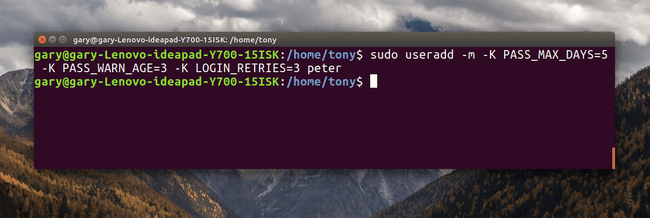
Prisilno kreiranje korisnika bez početne mape
Ako datoteka login.defs ima CREATE_HOME da postavljena opcija onda kada se korisnik stvori, automatski se kreira početna mapa.
Da biste stvorili korisnika bez početne mape bez obzira na postavke, koristite sljedeću naredbu:
sudo useradd -M test
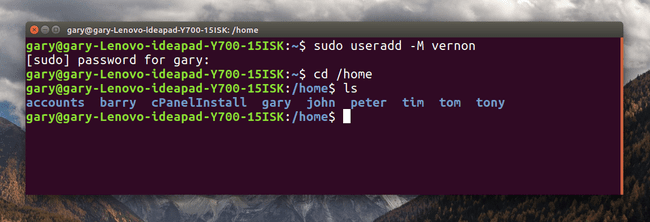
To je zbunjujuće -m stoji za stvoriti dom i -Moznačava ne stvaraj dom.
Navedite puno ime korisnika
Kao dio vaše politike stvaranja korisnika, možete odabrati korištenje prvog inicijala iza kojeg slijedi prezime. Na primjer, korisničko ime za John Smith bilo bi jsmith. Kada tražite pojedinosti o korisniku, možda nećete moći razlikovati Johna Smitha i Jenny Smith.
Dodajte komentar kada kreirate račun kako biste lakše pronašli pravo ime korisnika. Izvršite sljedeće da dodate komentar:
sudo useradd -m smithj -c "John Smith"

Analizirajte datoteku /etc/passwd
Kada kreirate korisnika, detalji tog korisnika dodaju se u datoteku /etc/passwd. Za prikaz pojedinosti o određenom korisniku upotrijebite grep naredba kako slijedi:
grep smithj /etc/passwd
Gornja naredba vraća detalje o svim korisnicima s riječju Ivan kao dio korisničkog imena.

Datoteka /etc/passwd sadrži popis polja o svakom korisniku odvojenih dvotočkama. Polja su sljedeća:
- Korisničko ime
- Šifrirana lozinka (koja će se uvijek prikazivati kao x)
- Userid
- ID grupe korisnika
- Puno ime korisnika
- Početni imenik korisnika
- Školjka za prijavu
Dok mnogi desktop Linux distribucije pružiti grafički alat za kreiranje korisnika, dobro je naučiti kako to učiniti iz naredbe tako da možete prenijeti svoje vještine iz jedne distribucije u drugu bez učenja novog korisnika sučelja.
